Hur man ändrar standard Google-konto

Använder du flera Google-konton på Android och PC och vet inte hur man ändrar standard Google-konto? Läs vidare för att lära dig de hemliga stegen.
Att få ditt Android-batteri att hålla längre är en aldrig sinande kamp för Android-användare. Du gör saker som att bära med dig laddaren och försöker bara ha de appar som behövs på din hemskärm, men det känns som att det inte räcker. Den goda nyheten är att det finns flera saker du kan göra för att spara så mycket batteri som möjligt. Fortsätt läsa för att se tipsen du kan använda för att hjälpa ditt Android-batteri att hålla så länge som möjligt.
Hur du får ditt Android-batteri att hålla
Du kan använda olika enkla uppgifter för att få telefonens batteri att hålla längre. Du kan till exempel bara använda din telefon när du får ett meddelande eller ett e-postmeddelande. Det är svårt, men om du kan motstå att ta ut din telefon av onödiga skäl hjälper det.
Att sänka skärmens ljusstyrka hjälper också. Ju högre den är, desto snabbare töms ditt batteri. Att höja skärmens ljusstyrka kan vara svårt att inte göra när du är ute eftersom det inte räcker med att ha ljusstyrkan på en bra nivå. Du kan enkelt sänka den genom att svepa nedåt två gånger från skärmen och använda reglaget.
Prova att sätta appar i mörkt läge för att få Android-batteriet att hålla längre
Att sätta appar i mörkt läge sparar batteritid genom att använda mindre ljus och följaktligen mindre ström. Du måste ange appens inställningar för att hitta alternativet för mörkt läge. Men du kan också prova att sätta din Android-enhet i mörkt läge eftersom vissa appar kommer att anpassa sig till systeminställningarna.
Du kan sätta din Android i mörkt läge genom att öppna inställningsappen och trycka på Tillgänglighet . Svep nedåt och växla till alternativet Mörk tema . Du kan använda temat utan att behöva starta om din Android-enhet.

Stäng av bakgrundsdataåtkomst för att få Android-batteriet att hålla längre
Databakgrundsåtkomst är när apparna kan köras i bakgrunden. Tack vare Background Data Access kan du få aviseringar, och apparna kan ständigt uppdateras när du öppnar dem. Men funktionen kommer att tömma ditt batteri. För att stänga av den här funktionen kan du öppna appen Inställningar , följt av Nätverk och Internet > Databesparing .
Motstå att använda bild-i-bild-läge för att få Android-batteriet att hålla längre
Det är fantastiskt att fortsätta titta på YouTube och använda en annan app samtidigt. Men det kan också tömma ditt batteri. Du kan motstå att använda funktionen, men om det inte räcker kan du även stänga av funktionen för YouTube eller någon annan app. Du kan göra detta genom att gå till Inställningar > Appar och aviseringar > YouTube (till exempel) > Avancerat > Bild-i-bild . Stäng av funktionen så är du igång.
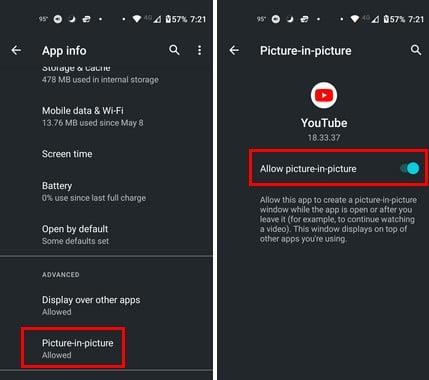
Avinstallera app du inte använder
Har du appar som du inte har använt på ett tag? Titta igenom din Android-startskärm, och om du ser några appar som du inte har använt på ett tag och kan klara dig utan, så avinstallerar du dem. Tryck länge på appen du vill avinstallera och dra den till toppen av skärmen mot papperskorgen. Du får ett bekräftelsemeddelande för att avinstallera appen. Du kan också slå upp dem på Google Play och trycka på avinstallationsknappen.
Kan skadlig programvara vara boven?
Även om du laddar ner appar från officiella butiker som Google Play, är det möjligt att ladda ner en skadlig app. Testa att avinstallera alla appar du lade till innan batteriproblemet började. Betalda antivirus erbjuder mer skydd, så om det är möjligt att prenumerera på ett pålitligt antivirus, gör det.
Prova att använda batterisparläge
Det kommer att finnas tillfällen då du behöver batteriet för att hålla längre. En användbar funktion är Battery Saver. Vad händer när du aktiverar den här funktionen? Prestandan på din Android-enhet kommer att minska. Till exempel kommer platsspårning att vara begränsad och appen fungerar inte i bakgrunden. Du måste öppna appen för att söka efter nya meddelanden.
För att prova den här funktionen, öppna appen Inställningar på din telefon och tryck på batterialternativet . Alternativet Batterisparläge kommer att vara uppåt. När du kommer åt funktionen kan du trycka på knappen Slå på nu eller ställa in ett schema genom att trycka på alternativet Ställ in ett schema överst. Funktionen kan aktiveras när telefonens batteri når en viss procentandel.
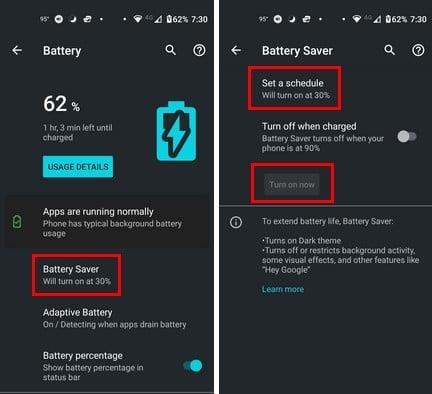
Stäng av visningsalternativet alltid på ( Samsung-telefoner )
Alternativet Always on Display kan vara användbart eftersom det låter dig se aviseringar, datum, tider och mer. Men om din Android-telefon har svårt att ta sig igenom dagen utan minst en laddning, kanske det inte är så bra att ha den på. Du kan stänga av den genom att gå till Inställningar > Låsskärm > Alltid på displayen .
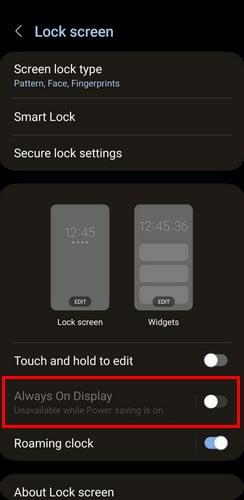
Minska tidsgränsen för skärmen
Det kan vara obehagligt när din skärm stängs av efter en kort stund. Men det som är bra är att det kan hjälpa dig att spara batteri eftersom skärmen inte är på så länge. För att sänka skärmtiden, gå till Inställningar > Display > Avancerat och tryck på alternativet Skärmtidsgräns. Du kan välja mellan så lite som en minut för att spara mer ström på ditt Android-batteri.
Stäng av meddelande för offentliga nätverk
Det finns en funktion i dina Android-inställningar där den letar efter offentliga nätverk som du kan ansluta till. Att klicka på dessa nätverk är inte en bra idé eftersom någon enkelt kan komma åt din telefon med hjälp av dem. Du måste gå till Inställningar > Nätverk och internet > Wi-Fi > Wi-Fi-inställningar > Slå av Meddela för offentliga nätverk för att hindra din Android från att söka efter dem.
Stäng av Google Assistant
Google Assistant lyssnar alltid efter de magiska orden. Men eftersom den alltid lyssnar använder den batterikraft. Om du kan leva utan den kan du stänga av den genom att öppna Google-appen och trycka på din profilbild . Gå till Inställningar > Google Assistant > Hey Google och Voice Match > Stäng av Hey Google .
Hitta vilken app som använder mest batteri
Om du behöver hjälp med att avgöra vilken app som använder mest batteri, så här kontrollerar du. Gå till Inställningar > Batteri > Användningsinformation . Den första appen på listan är din skyldige nummer ett.
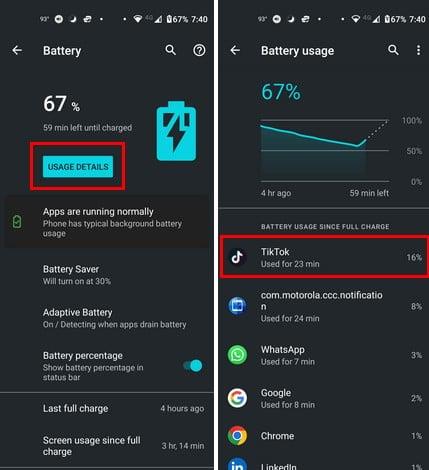
Använd flygplansläge
När du måste få batteriet att räcka, använd allt, till exempel flygplansläge. Du kan låta den vara på tills du snart kan koppla in din telefon. Vad flygplansläget kommer att göra är att det inte tillåter din telefon att ansluta till mobila nätverk, så det kommer inga samtal eller sms. Du kommer inte heller att kunna använda Bluetooth, men det är ett litet pris att betala för att få Android-batteriet att hålla längre.
Stäng av Haptic Feedback
Haptisk feedback är vibrationen du får när du använder ditt tangentbord. Det kan förbättra användarupplevelsen genom att applicera beröringsrörelser och vibrationer på användaren. Du upplever haptisk feedback när du använder din spelkontroll för att plocka upp ett vapen eller krascha mot något. Du kan stänga av den här funktionen genom att gå till Inställningar > Ljud > Slå av Touch Vibration.
Slå på den adaptiva batterifunktionen
När du aktiverar Adaptive Battery kommer batteriet för appar som du inte använder ofta att vara begränsat. Funktionerna studerar dina användningsmönster och anpassar sig efter hur apparna tillåts köra i bakgrunden. Det kommer också att förhindra att appar du inte brukar köra i bakgrunden. Du kan aktivera den här funktionen genom att gå till Inställningar > Batteri > Adaptivt batteri – ett annat sätt att få Android-batteriet att hålla längre.
Andra alternativ
Att stänga av Wi-Fi-knappen i snabbinställningar hjälper också om du tenderar att undvika offentliga nätverk. Så länge den är på kommer den att fortsätta använda din Androids batteri för att leta efter ett Wi-Fi-nätverk att ansluta till. Den ständiga sökningen kommer att tömma batteriet. För att stänga av den, svep nedåt två gånger från toppen av skärmen och se till att Wi-Fi-alternativet inte är markerat.
Se också till att din Android-enhet körs på den senaste versionen. För att söka efter systemuppdateringar på Android, gå till Inställningar > System > Avancerat > Systemuppdateringar. Din Android kommer att börja söka efter väntande uppdateringar.
Vidare läsning
På tal om att spara batteri är det också möjligt att använda Chromes batterisparläge . Om du vill prova det, här är stegen att följa. Är du en Pixel-användare? Om så är fallet, här är hur du får bättre batteritid för Pixel 7 och Pro . Kom ihåg att det också finns extremt batterisparläge på Pixel. Och om ditt Chromebook-batteri inte laddas , här är en användbar guide som hjälper dig. Kom ihåg att om du letar efter ett specifikt ämne att läsa kan du alltid använda sökfältet högst upp.
Använder du flera Google-konton på Android och PC och vet inte hur man ändrar standard Google-konto? Läs vidare för att lära dig de hemliga stegen.
Facebook-berättelser kan vara mycket roliga att göra. Här är hur du kan skapa en berättelse på din Android-enhet och dator.
Fyller det på din Android? Lös problemet med dessa nybörjarvänliga tips för alla enheter.
Hur man aktiverar eller inaktiverar stavningskontrollfunktioner i Android OS.
En handledning som visar hur du aktiverar utvecklaralternativ och USB-felsökning på Samsung Galaxy Tab S9.
Älskar du att läsa e-böcker på Amazon Kindle Fire? Lär dig hur du lägger till anteckningar och markerar text i en bok på Kindle Fire.
Jag ger en lista över saker du kan prova om din Android-enhet verkar starta om slumpmässigt utan uppenbar anledning.
Vill du lägga till eller ta bort e-postkonton på din Fire-surfplatta? Vår omfattande guide går igenom processen steg för steg, vilket gör det snabbt och enkelt att hantera dina e-postkonton på din favorit enhet. Missa inte denna viktiga handledning!
En handledning som visar två lösningar på hur man permanent förhindrar appar från att starta vid uppstart på din Android-enhet.
Behöver du nedgradera en app på Android-enhet? Läs den här artikeln för att lära dig hur du nedgraderar en app på Android, steg för steg.






